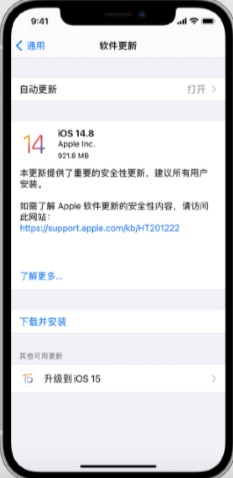iPhone连接WiFi却显示无网络连接?这种问题是不是经常出现?其实很多苹果用户都遇到过这个问题。 在这篇文章中,小编整理了一些有效的解决方法,大家不妨试一试。 1. 关闭再打开
iPhone连接WiFi却显示无网络连接?这种问题是不是经常出现?其实很多苹果用户都遇到过这个问题。
在这篇文章中,小编整理了一些有效的解决方法,大家不妨试一试。
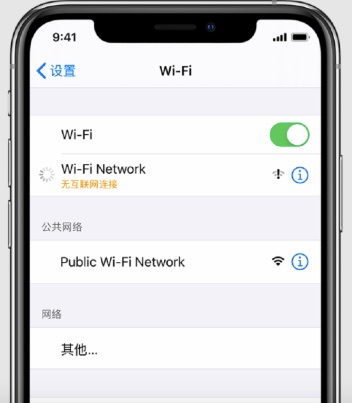
1. 关闭再打开WiFi
首先,我们建议您关闭再打开WiFi,这种方法再在大多数情况下是有用的。
进入设置 > WiFi就可以关闭该功能,等几分钟后再重新开启试试。
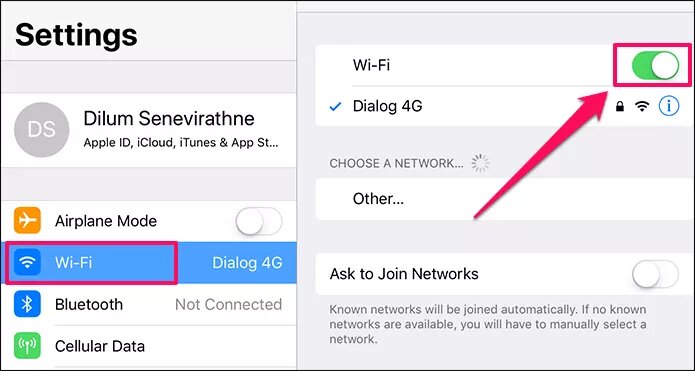
2. 打开再关闭飞行模式
打开再关闭飞行模式是可以重启iPhone网络的。
在iPhone界面从上向下滑动屏幕打开控制中心。找到 "飞行模式 "图标并打开该功能,过几分钟后再关闭。
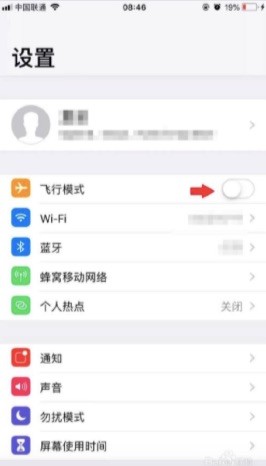
3. 忘记WiFi网络再重新连接
您也可以考虑忘记WiFi网络再重新连接试试看,但是在那之前您得确保知道WiFi密码。
打开iPhone设置,点击WiFi。
点击WiFi网络名称旁边的 "i" 图标。
点击 "忽略此网络" 就可以断开网络连接重新连了。
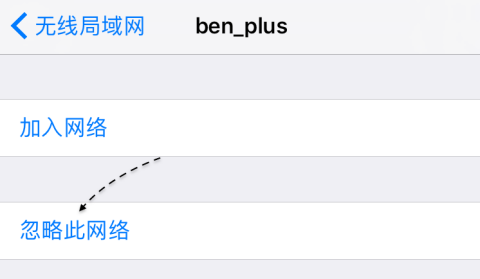
4. 重启iPhone
重启iPhone可以解决可能导致网络故障的小问题。要重启iPhone的话,同时按住电源按钮和音量+按钮直到你看到 "滑动以关闭 "的选项,向右滑动即可关机。

几秒钟后,长按电源按钮重启iPhone再检查下Wifi连接后还会不会出现无网络连接的问题。
5. 重启WiFi路由器
有时,iPhone连接WIFI后显示无网络的问题可能是与您的路由器有关。如果上述方法无效的话,请尝试重启路由器。
从电源插座上拔下设备,几秒钟后再插回去。路由器应该在一段时间内就会重新连接到网络。
6. 还原网络设置
有时一些不兼容的设置会使WiFi出现无网络问题,如果是这样的话可以试试还原网络。
打开 "设置",点击 "通用"。
点击"还原" > "还原网络设置"选项。
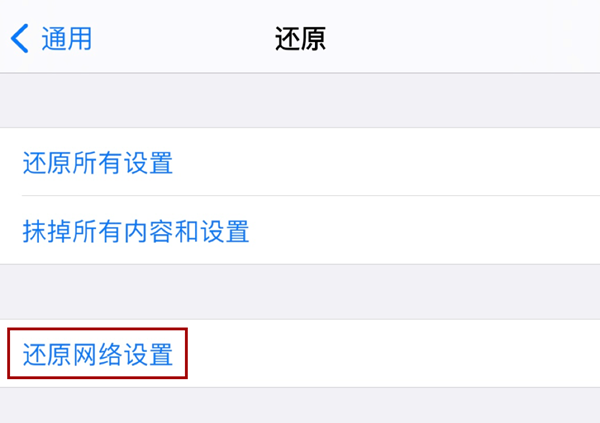
7. 检查日期和时间设置
有时,时间和日期设置不对的话也会导致WiFi连接后显示无网络连接的问题。
打开设置,进入通用 > 日期和时间并打开自动设置选项。
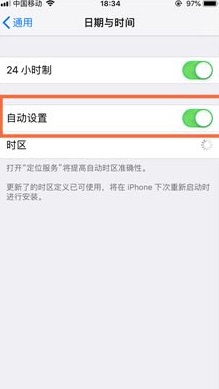
8. 将iPhone更新到最新系统
进入设置 > 通用 > 软件更新。
如果有更新包的话,点击下载并安装就可以开始更新了。